תיקון: קוד שגיאה חילוני ב- Windows 10
Miscellanea / / August 04, 2021
משחקי מהומות'Valorant הופך לאחד מכותרות המשחק הפופולריות תחת משחקי היורה החופשיים לשחק. למרות ש חיל השחקנים מרוצים למדי מגרפיקה, פקדים, עדכוני תיקונים תכופים וכו '. יש בו מספר רב של באגים או שגיאות. קוד שגיאה חילוני 57 הוא אחד מהם ואם אתה נתקל בזה ב- Windows 10 שלך, תוכל לעקוב אחר המדריך הזה.
על פי דיווחים מרובים ברשת, כמה שחקנים חילוניים נתקלים ב- 'ואנגארד לא מאותחל' הודעת שגיאה יחד עם קוד השגיאה המסוים. ליתר דיוק, שגיאה זו מופיעה בכל פעם שמערכת האנטי-צ'יט של המשחק לא מצליחה לבצע אתחול מסיבות לא צפויות. זה בעצם מתרחש בפלטפורמת Windows וניתן לתקן אותו לחלוטין.

תוכן העמוד
-
תיקון: קוד שגיאה חילוני ב- Windows 10
- 1. אתחל מחדש את המחשב האישי שלך
- 2. כוח סגור מהומה ואנגארד
- 3. אפשר שירות ואנגארד
- 4. שטוף את מטמון ה- DNS שלך
- 5. השתמש בכתובת DNS של Google
- 6. התקן מחדש את מערכת ואנגארד
תיקון: קוד שגיאה חילוני ב- Windows 10
אם כבר מדברים על הודעת השגיאה המלאה, שחקני Valorant מושפעים מקבלים "ואנגארד לא מאותחל. ואנגארד נגד צ'יט לא אותחל. אם זו הפעם הראשונה שאתה משחק תצטרך לאתחל את המחשב שלך כדי להמשיך. אם אתה רואה הודעה זו לעתים קרובות, ייתכן שיהיה עליך לעדכן את מנהלי ההתקן שלך. פרטי שגיאה: קוד שגיאה: 57 ".
זה מציע לך אתחל מחדש את המחשב ו לְהַפְסִיק אפשרות לבחור עם. הסיכויים גדולים כי מהומות ואנגארד למערכת נגד צ'יט יש כמה בעיות, קבצי Vanguard חסרים או פגומים, שירות Vanguard מושבת או נעצר, בעיות בכתובת ה- DNS שלך וכו '. לכן, מבלי לבזבז עוד זמן, בוא נקפוץ לתוכו.
1. אתחל מחדש את המחשב האישי שלך
לפעמים הפעלה מחדש פשוטה של המחשב האישי שלך יכולה לפתור שגיאות או באגים פוטנציאליים רבים בנוגע למשחקים. למרות ששיטה זו עשויה שלא לפעול עבור כולם, אנו מציעים לך להפעיל מחדש את המחשב פעם אחת כדי לבדוק את הבעיה.
2. כוח סגור מהומה ואנגארד
יתכן שאיכשהו שירות Riot Vanguard מתנגש עם שירותים אחרים שמפעילים רקע או שיש תקלה זמנית במחשב שלך. על ידי סגירת כוח נגד מערכת הרמאות, תוכל להשתמש בה כראוי.
- וודאו ששירות Riot Vanguard סגור לחלוטין ולא פועל ברקע. כדי לעשות זאת:
- עבור אל מגש המערכת סמל בשורת המשימות> מקש ימני על מהומות ואנגארד סמל.
- לחץ על צא מוונגארד.
- לאחר מכן, פתח מנהל משימות על ידי לחיצה על מקשי Ctrl + Shift + Esc> עבור אל תהליכים > אז בדוק שהפרעות ואנגארד פועלות או לא.
- אם עדיין פועל, לחץ על ואנגארד ובחר סיום משימה.
- לבסוף, הפעל מחדש את המחשב האישי והפעל שוב את משחק Valorant כדי לבדוק אם קוד השגיאה 57 תוקן או לא.
3. אפשר שירות ואנגארד
יתכן גם ששירות Rang Games Vanguard שלך אינו פועל כהלכה במערכת Windows שלך. ואנגארד היא אחת ממערכות האבטחה נגד רמאות למשחקי מחשב המונעות האקרים או רמאים במשחק.
ישנן שתי שיטות להפעלת שירות Riot Vanguard במערכת Windows שלך. אם במקרה, שירות זה אינו פועל כהלכה, השגיאה שאינה מאותחלת עשויה להופיע. כדי לבדוק זאת:
- ללחוץ חלונות + R. מקשים לפתיחת לָרוּץ תיבת דיאלוג.
- סוּג services.msc ולחץ על Enter כדי לפתוח שירותים.
- עכשיו, חפש VGC מהרשימה ו מקש ימני על זה.
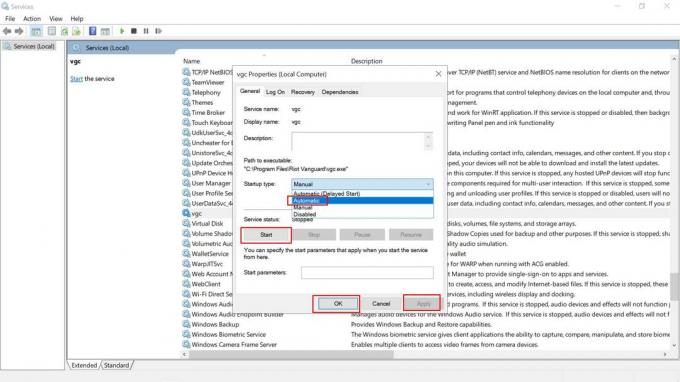
פרסומות
- לך ל נכסים > הגדר את 'סוג הפעלה' ל "אוֹטוֹמָטִי". [אם עדיין לא נבחר, הקפד לבחור אותו]
- אם במקרה, הוא לא פועל, לחץ על הַתחָלָה > בחר להגיש מועמדות ו בסדר כדי לשמור שינויים.
- לבסוף, הפעל מחדש את המחשב שלך כדי להחיל שינויים.
לאחר שסיימתם את השיטה הראשונה, הגיע הזמן לבצע את השיטה השנייה בהמשך באמצעות הגדרות מערכת אוֹפְּצִיָה.
- הקלק על ה הַתחָלָה תפריט> סוג msconfig ולחץ על הגדרות מערכת מתוצאת החיפוש.
- לאחר חלון תצורת המערכת צץ, לחץ על שירותים הכרטיסייה.
- עכשיו, גלה את VGC שירות מרשימת משחקי המהומות.
- הקלק על ה VGC תיבת סימון כדי לאפשר זאת.
- לאחר מכן לחץ על להגיש מועמדות ואז בסדר כדי לשמור שינויים.
- הפעל מחדש את המחשב ונסה להריץ את Valorant שוב כדי לבדוק את השגיאה.
4. שטוף את מטמון ה- DNS שלך
אם במקרה, השיטות שלמעלה אינן פותרות את הבעיה עבורך, הקפד לנקות את מטמון ה- DNS במחשב שלך על ידי ביצוע השלבים הבאים:
- הקלק על ה תפריט התחל > הקלד cmd.
- מקש ימני עַל שורת פקודה מתוצאת החיפוש.
- בחר הפעל כמנהל > אם תתבקש על ידי UAC, לחץ על כן להמשיך.
- כעת, הפעל את הפקודות הבאות בנפרד כדי לאפס את תצורת הרשת שלך:
ipconfig / flushdns
- לאחר מכן בצע את הפקודה הבאה כדי לחדש את תצורת ה- IP במחשב שלך שוב:
ipconfig / חידוש
- לאחר שתסיים הכל, סגור את חלון שורת הפקודה.
- לבסוף, הקפד להפעיל מחדש את המחשב שלך כדי להחיל שינויים.
5. השתמש בכתובת DNS של Google
שינוי שרת ה- DNS של Google במקום ה- DNS הפרטי יכול לפתור במהירות מספר בעיות בקישוריות שרת המשחק או אפילו בבעיה של Riot Vanguard שאינו מאותחל במחשב Windows שלך. לשם כך:
פרסומות
- הקלק על ה תפריט התחל > חפש לוח בקרה ולחץ כדי לפתוח אותו.
- כעת לחץ על רשת ואינטרנט > בחר מרכז רשת ושיתוף.
- לך ל שינוי הגדרות מתאם > לחץ על הרשת הפעילה שבה אתה משתמש.
- מקש ימני בפרטי חיבור ה- Wi-Fi / Ethernet> בחר נכסים.
- אם תתבקש על ידי UAC, לחץ על כן כדי לאפשר את הרשאת הניהול.
- לאחר מכן, עבור אל נטוורקינג לחץ> לחץ פעמיים על פרוטוקול אינטרנט גרסה 4 (TCP / IPv4).
- לחץ על השתמש בכתובות שרת ה- DNS הבאות. (אם כתובות DNS כלשהן רשומות שם, רשמו אותן לעיון עתידי והסירו אותן)

- קֶלֶט 8.8.8.8 ל DNS ראשי ו 8.8.4.4 ל DNS משני.
- באופן דומה, עבור אל פרוטוקול אינטרנט גרסה 6 (TCP / IPv6) אפשרות> הזן את הערכים שהוזכרו בשדה - 2001:4860:4860::8888 ו 2001:4860:4860::8844 בהתאמה.
- לאחר שתסיים, הפעל מחדש את המחשב ונסה להפעיל את Valorant שוב כדי לבדוק את הבעיה.
6. התקן מחדש את מערכת ואנגארד
אם אף אחת מהשיטות לא עבדה בשבילך, נסה פשוט להסיר את מערכת Vanguard במחשב שלך כדי לרענן אותה. אין צורך לומר שגם אם תסיר את המשחק Valorant, הוא לא יבטל או יסיר את Riot Vanguard מהמחשב שלך. אז תצטרך להשבית אותו באופן ידני ואז להסיר אותו.
השבת את ואנגארד:
- הקלק על ה מגש מערכת סמל> מקש ימני על מהומות ואנגארד סמל.
- בחר צא מוונגארד.
- מוקפץ אזהרה עשוי להופיע. לחץ על כן כדי לאשר.
הסר את התקנת Vanguard:
- הקלק על ה הַתחָלָה תפריט> סוג הוסף או הסר תוכניות ולחץ עליו מתוצאת החיפוש.
- גלול מטה ולחץ על מהומות ואנגארד.
- הקלק על ה הסר התקנה לַחְצָן.
- זה יבקש ממך לאשר שוב. פשוט לחץ על הסר התקנה שוב.
- אם תתבקש על ידי ה- UAC, לחץ על כן כדי לאשר את השינויים.
- לסיום, אתחל מחדש את המחשב ובדוק את המשחק Valorant. הוא יתקין מחדש את ה- Vanguard באופן אוטומטי.
זהו, חבר'ה. אנו מניחים שמצאת מדריך זה מועיל. לשאילתות נוספות, תוכל להגיב למטה.



![רשימת ה- ROM המותאם אישית הטוב ביותר עבור LG G7 ThinQ [עודכן]](/f/450389071c34d2c39d72709aa5a5e9d7.jpg?width=288&height=384)